Tìm hiểu FFMPEG và cách thức sử dụng FFMPEG
Bài đăng này đã không được cập nhật trong 7 năm
Có những lúc download video hoặc âm thanh từ trên mạng về mà máy mình lại không thể xem được. Sử dụng các phần mềm đao to búa lớn để xem được hoặc nghe được có khi trầy trật. .
Bạn đã nghe đến FFMPEG bao giờ chưa?
FFmpeg là một framework miễn phí hàng đầu về xử lý multimedia bao gồm: encode (mã hóa), decode (giải mã), transcode (chuyển mã), mux (ghép kênh), demux (tách kênh), stream, filter, play v...v... FFMpeg hỗ trợ hầu hết các định dạng và chạy trên nhiều nền tảng như Linux, Mac OS X, Windows, BSD, Solaris, ... Các thư viện mà ffmpeg sử dụng bao gồm: libavcodec, libavutil, libavformat, libavfilter, libavdevice, libswscale và libswresample. Các option để sử dụng tương ứng cũng sẽ có fmpeg, ffserver, ffplay và ffprobe được sử dụng để transcoding, streaming và playing. FFmpeg là phần mềm đơn giản, dễ sử dụng và hiệu quả khi xử lý audio, video cho những mục đích cá nhân. Cách cài đặt ffmpeg Step 1 – Setup FFmpeg PPA
sudo add-apt-repository ppa:jonathonf/ffmpeg-4
Step 2 – Install FFmpeg on Ubuntu
sudo apt-get update
sudo apt-get install ffmpeg
Step 3 – Check FFmpeg Version
ffmpeg -version
ffmpeg version 4.0.3-1~18.04.york0 Copyright (c) 2000-2018 the FFmpeg developers
built with gcc 7 (Ubuntu 7.3.0-27ubuntu1~18.04)
...
Step 4 – FFmpeg Basic Commands
ffmpeg -version: show version
ffmpeg -formats: show available formats
ffmpeg -codecs: show available codecs
ffmpeg -decoders: show available decoders
ffmpeg -encoders: show available encoders
ffmpeg -bsfs: show available bit stream filters
ffmpeg -protocols: show available protocols
ffmpeg -filters: show available filters
ffmpeg -pix_fmts: show available pixel formats
ffmpeg -layouts: show standard channel layouts
ffmpeg -sample_fmts: show available audio sample formats
Step 5 – Basic Examples Reduce .mov File Size:
ffmpeg -i in.mov -c:v libx264 -c:a copy -crf 20 out.mov
Convert .move To .mp4
ffmpeg -i in.mov -vcodec copy -acodec aac -strict experimental -ab 128k out.mp4
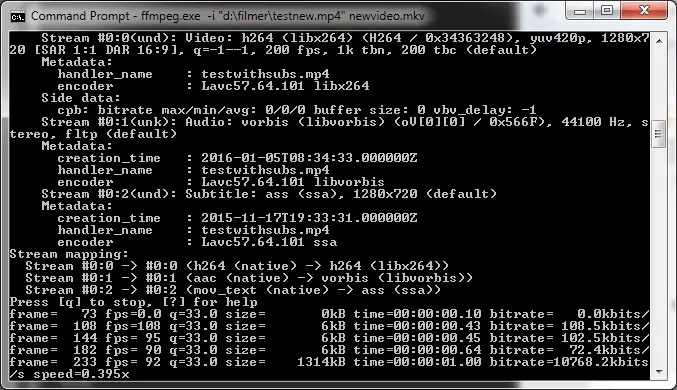
FFMpeg - Tiện ích trên command line để chuyển đổi định dạng tập tin
Các thông số và ý nghĩa
+ i : đầu vào input
+ f : định dạng format
+ vn : vô hiệu hóa việc recoding video trong quá trình chuyển đổi
+ ar : cài đặt thông số tần số lấy mẫu của audio (sample rate)
+ ac : cài đặt số kênh (channel) của audio
+ ab : cài đặt audio bitrate
+ vf : cài đặt bộ lọc video (video filter)
Một số câu lệnh FFMPEG đơn giản: Chuyển đổi 1 folder ảnh ( các file ảnh đặt tên là img1.jpg, img2.jpg .... tăng dần) thành video hoặc ngược lại, tách video thành các frame ảnh
ffmpeg -f image2 -i img%d.png video.mp4
ffmpeg -i video.mp4 image%d.png
Đổi định dạng video ví dụ từ .flv sang .mp4. Tuy nhiên phần này có nhiều cách để tìm hiểu như: codec của video đó là gì? sử dụng card rời để tăng tốc encode lại video hay như các loại đuôi và ý nghĩa như nào để chúng ta chuyển phù hợp.
ffmpeg -i video_input.flv video_output.mp4
Nếu bạn lười cắt các đoạn ngắn video mà cần sử dụng 1 phần mềm thứ 3 thì có thể sử dụng như sau
ffmpeg -i video.mp4 -ss 00:00:50 -t 00:01:00 -c copy -a copy short.mp4
Đây là cách cắt từ giây thứ 50 đến giây thứ 60 của video và giữ nguyên codec âm thanh + video mà không encode lại.
Một số các tip trick mình đã tìm hiểu và chia sẻ với mọi người khi sử dụng ffmpeg Nvidia Support
ffmpeg -hwaccel cuvid -c:v h264_cuvid -i input.mp4 -c:v h264_nvenc -preset slow output.mkv
Resize video
ffmpeg -i test.mp4 -vf scale=854:480 output.mp4
Crack audio
ffmpeg -i file_input.mp3 -af "pan=stereo|c0<c0+0*c1|c1<c0+0*c1,aeval=val(0)|-val(1)" output.mp3
or
ffmpeg -i file_input.mp3 -af "pan=stereo|c0<0*c0+c1|c1<0*c0+c1,aeval=-val(0)|val(1)" output.mp3"
mp3 + image = video
ffmpeg -loop 1 -i 001.jpg -i 001.mp3 -c:v libx264 -tune stillimage -c:a aac -strict experimental -b:a 192k -pix_fmt yuv420p -shortest 001-out.mp4
Merge video
#input.txt
file 'in1.mp4'
file 'in2.mp4'
file 'in3.mp4'
file 'in4.mp4'
#ffmpeg -f concat -i input.txt -c copy output.mp4
Merge video (Ts/mpg)
ffmpeg -i "concat:input1.mpg|input2.mpg|input3.mpg" -c copy output.mpg
Remove sound
ffmpeg -i example.mkv -c copy -an example-nosound.mkv
Add audio to video
ffmpeg -i nosound.mp4 -i song.mp3 -ss 00:00:00 -to 00:02:34 -c:v copy -c:a aac -strict experimental output.mp4
Stream video to youtube
ffmpeg -re -stream_loop -1 -i "Solo Shang 6.mp4" -deinterlace -c copy -r 30 -g 60 -threads 1 -bufsize 4500k -f flv "rtmp://a.rtmp.youtube.com/live2/{KEY}"
Tăng giảm bitrate
ffmpeg -i input.mp4 -vcodec libx264 -crf 20 output.mp4
Crop size bất kỳ
ffmpeg -i "input.mp4" -ss 00:01:00 -to 00:01:34 -filter:v "crop=884:592:300:60" -c:a copy out4.mp4
Crop video lấy 50% giữa
ffmpeg -i "input.mp4" -ss 00:01:00 -to 00:01:34 -filter:v "crop=in_w/2:in_h:in_w/4:0" -c:a copy out5.mp4
Cám ơn các bạn đã theo dõi bài viết Bài viết sử dụng dữ liệu từ : https://www.ffmpeg.org/documentation.html
All rights reserved